在使用Parallels Desktop12时,Parallels Toolbox工具箱是这个版本的一大特色,而学会这项功能操作的安装则是我们使用它的前提,在之前的教程“如何安装Parallels Toolbox工具箱(教程一)”中已经了解到如何在安装虚拟机操作系统的过程中安装工具箱,本集主要讲解从虚拟机“偏好设置”中进行安装。
当在虚拟机安装过程中没有安装Parallels Toolbox,若需要使用则该如何进行安装。
具体操作如下:
1、打开PD虚拟机“偏好设置”选项。两种方法打开。
方法1:点击上方菜单“Parallels Desktop”,展开下拉选项,点击打开。
Parallels Desktop12下载地址:http://www.parallelsdesktop.cn/xiazai.html
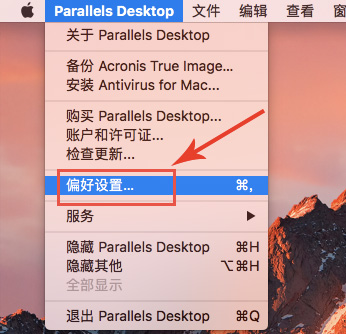
图1:PD菜单选项
方法2:右击Parallels Desktop12虚拟机图标,展开设置选项打开偏好设置。
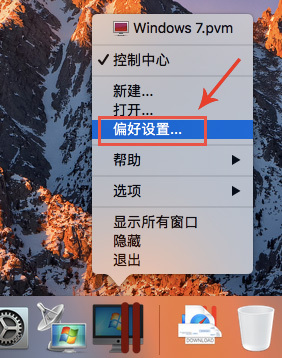
图2:PD偏好设置选项
2、打开偏好设置选项后,在界面右上角有一个“Toolbox”图标,点击打开。
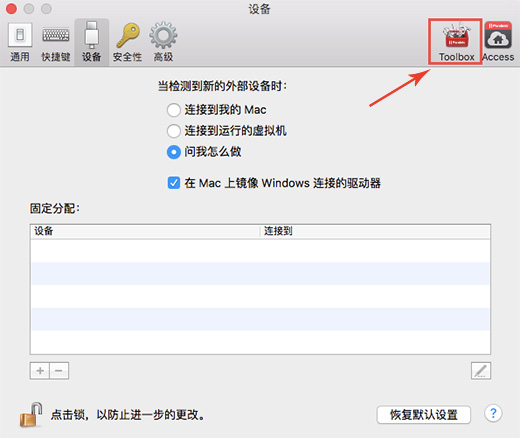
图3:Toolbox图标
3、点击“安装”按钮,准备开始安装。
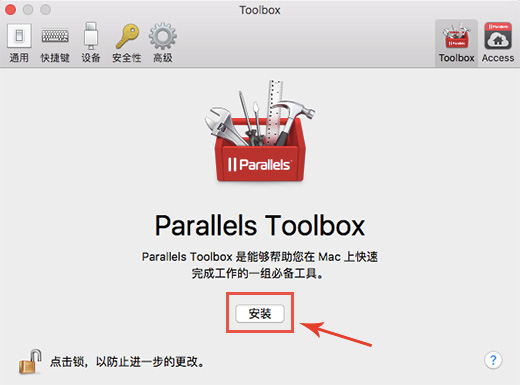
图4:开始安装
4、随后工具会开始自动下载并进行安装,整个过程非常快速无需手动操作。
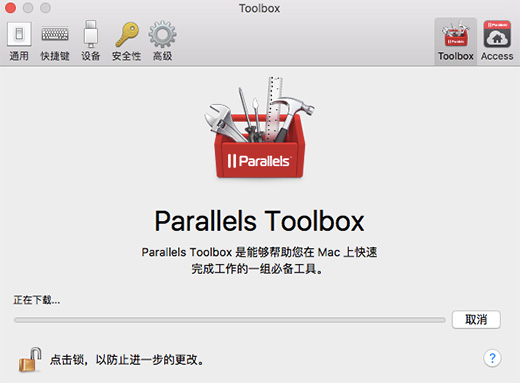
图5:自动下载
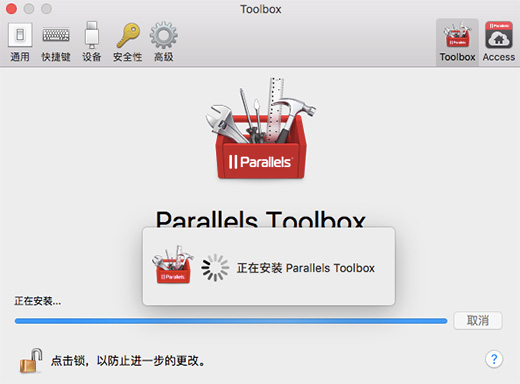
图6:自动安装
5、一般成功安装之后,可以直接在mac上方菜单中看到小图标,点击即可展开工具箱弹框,一些常用的工具可以一眼看到,设置非常方便。
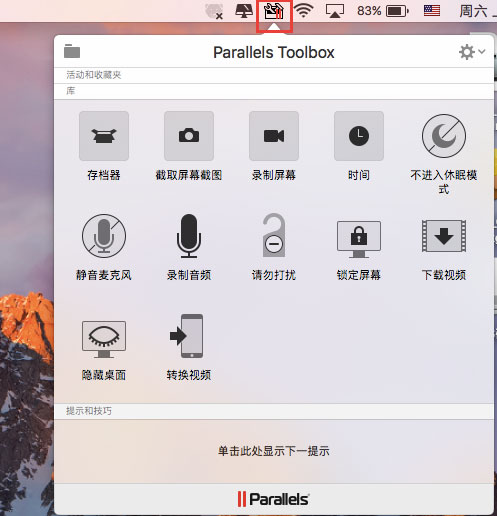
图7:安装成功
Parallels Toolbox成功安装会直接显示在Launchpad中,所以即使mac上方菜单中退出来也可以点击使用。
关于Parallels Desktop12下载信息,可直接在中文官网中下载最新的安装包,全面体验这款虚拟机软件带来的所有功能。若在使用过程中遇到任何问题可直接查询官网内容或者联系客服咨询。






















 1160
1160











 被折叠的 条评论
为什么被折叠?
被折叠的 条评论
为什么被折叠?








